Motorola Moto X Play User Manual
Browse online or download User Manual for Mobile phones Motorola Moto X Play. Motorola Moto X Play Manuel d'utilisation
- Page / 60
- Table of contents
- BOOKMARKS




- Aperçu rapide 2
- Démarrer 4
- Trucs et astuces 9
- Aide et plus 10
- Rechercher 10
- État et notifications 10
- Volume et interruptions 11
- Regardez ce que 12
- Télécharger des applications 13
- Gérer vos applications 14
- Mettre votre téléphone à jour 15
- Contrôle et personnalisation 16
- Lauraine 25
- Appels récents 26
- Conférence téléphonique 27
- Votre numéro de téléphone 27
- Appels d'urgence 27
- Contacts 28
- Messages 31
- Démarrage rapide : saisie 34
- Couper, copier et coller 35
- S'organiser 36
- Google Apps™ 38
- Navigation 40
- Photos et vidéos 42
- Play Films 45
- Play Musique 46
- Localisation et déplacements 48
- Connexion et transfert 49
- Protection 56
- Sécurité de l'écran 56
- Cryptage 56
- Vous voulez en savoir plus ? 59
Summary of Contents
Appels ContactsContrôle et personnalisationDémarrerÉcran d'accueilet applicationsAperçu rapideGoogle Apps™NavigationPhotos et vidéosSaisieMessage
RetourSuivantMenu PlusÉcran d'accueil et applications• Personnalisation : pour plus d'informations sur la modification de votre écran d&apos
RetourSuivantMenu PlusÉcran d'accueil et applicationsConseil : pour modifier rapidement les paramètres les plus courants, faites glisser la barre
RetourSuivantMenu PlusÉcran d'accueil et applications• Aucune : désactive tous les sons et toutes les alarmes. Remplace les paramètres de son des
RetourSuivantMenu PlusÉcran d'accueil et applicationsTélécharger des applicationsGoogle Play™De la musique, des films, des livres, des applicatio
RetourSuivantMenu PlusÉcran d'accueil et applications• Les applications téléchargées consomment de la mémoire, des données, de la batterie et des
RetourSuivantMenu PlusÉcran d'accueil et applicationsConseil : pour afficher rapidement les détails concernant ces applications, appuyez sur Appl
RetourSuivantMenu PlusContrôle et personnalisationDécouvrez le fonctionnement et l'affichage du téléphoneDémarrage rapide : contrôle et personnal
RetourSuivantMenu PlusContrôle et personnalisation• Présentation : appuyez sur Présentation pour afficher les applications (ou onglets du navigateur
RetourSuivantMenu PlusContrôle et personnalisation• Saisie de texte : sur le clavier tactile, appuyez sur , puis prononcez votre message ou le texte
RetourSuivantMenu PlusContrôle et personnalisation• Vibreur ou silencieux : pour que votre téléphone vibre lors d'appels entrants, appuyez sur Ap
RetourSuivantMenu PlusAperçu rapideEn un clin d'œilPrésentationC'est parti ! Nous allons vous guider tout au long du démarrage et présenter
RetourSuivantMenu PlusContrôle et personnalisationFaites-le ensuite glisser vers un autre emplacement, un autre écran ou vers Supprimer.Remarque : la
RetourSuivantMenu PlusContrôle et personnalisationTrouver la fonction : Applications > Paramètres > AccessibilitéRemarque : pour des informati
RetourSuivantMenu PlusContrôle et personnalisation• Appuyez sur n'importe quel élément de l'écran d'accueil pour en entendre la descrip
RetourSuivantMenu PlusContrôle et personnalisationAccessibilité > TalkBack > PARAMÈTRES > Annonce ID appelant.• Sonneries : affectez une sonn
RetourSuivantMenu PlusContrôle et personnalisationRemarque : une forte luminosité réduit l'autonomie de votre téléphone. Écran tactile et touches
RetourSuivantMenu PlusAppelsLorsque la parole est nécessaireDémarrage rapide : appelsAppelez des contacts ou composez des appels récents ou des numéro
RetourSuivantMenu PlusAppels• Pour saisir l'indicatif international (+), appuyez de manière prolongée sur 0. Pour ajouter une pause ou un moment
RetourSuivantMenu PlusAppelsConférence téléphoniquePendant un appel, vous pouvez en passer d'autres, passer de l'un à l'autre ou lancer
RetourSuivantMenu PlusContactsRestez en contact avec vos prochesDémarrage rapide : contactsCombinez les informations sur vos contacts Google™ et celle
RetourSuivantMenu PlusContactsAppeler, envoyer des SMS/MMS ou envoyer des e-mails à vos contactsTrouver la fonction : Applications > ContactsSéle
RetourSuivantMenu PlusAperçu rapideRubriques importantesDécouvrez les fonctions de votre téléphone.Accédez rapidement aux fonctions suivantes : Wi-Fi,
RetourSuivantMenu PlusContactssur Applications > Contacts > Menu > Comptes > Menu > Synchro auto des données. Vous pouvez égalem
RetourSuivantMenu PlusMessagesDites-le sans attendreDémarrage rapide : messagesGardez le contact par le biais de messages et de photos.Trouver la fonc
RetourSuivantMenu PlusMessagesmessage de votre choix, puis appuyez sur une option. Pour supprimer un fil de messages, ouvrez le fil, puis appuyez sur
RetourSuivantMenu PlusMessagesPour ajouter d'autres comptes Google, appuyez sur Applications > Paramètres > Comptes, puis appuyez sur Aj
RetourSuivantMenu PlusSaisieUn clavier lorsque vous en avez besoinDémarrage rapide : saisieLorsque vous appuyez sur une zone de texte, notamment dans
RetourSuivantMenu PlusSaisieParamètres de saisie de texte et dictionnaireChoisissez le style de votre clavier et modifiez le dictionnaire de mots sugg
RetourSuivantMenu PlusS'organiserSoyez opérationnel à tout momentHorlogeTrouver la fonction : Applications > Horloge > •Alarme : app
RetourSuivantMenu PlusS'organiser• Afficher, modifier ou supprimer des événements : appuyez sur un événement pour l'ouvrir, puis appuyez sur
RetourSuivantMenu PlusGoogle Apps™Votre monde, votre vie et vos amisGoogle Play™Google Play est un portail de contenu numérique créé par Google vous p
RetourSuivantMenu PlusGoogle Apps™• Charger des photos : appuyez sur Applications > Galerie, puis sur une photo ou une vidéo. Choisissez > Goo
RetourSuivantMenu PlusDémarrerPréparez-vous, c'est parti !Insertion des cartes et mise sous tensionInsérez les cartes nano SIM et, éventuellement
RetourSuivantMenu PlusNavigationExplorez et trouvezDémarrage rapide : Chrome™Trouver la fonction : Applications > Chrome• Atteindre une page Web
RetourSuivantMenu PlusNavigationConnexion WebPour accéder au Web, le téléphone utilise votre réseau Wi-Fi (ou votre réseau de téléphonie mobile si auc
RetourSuivantMenu PlusPhotos et vidéosVisez, capturez, partagez !Démarrage rapide : photos et vidéosTournez deux fois votre poignet et appuyez sur l&a
RetourSuivantMenu PlusPhotos et vidéosaux paramètres, puis appuyez sur . Utilisez le guide à l'écran pour déplacer lentement votre téléphone.• R
RetourSuivantMenu PlusPhotos et vidéosAfficher, partager et utiliser des photos et vidéosTrouver la fonction : Applications > Galerie• Lire, part
RetourSuivantMenu PlusPlay FilmsVos émissions et films préférés, où que vous soyezDémarrage rapide : Play Films et TVRecherchez et louez des films et
RetourSuivantMenu PlusPlay MusiqueQuand un fond musical peut rendre la vie plus belleDémarrage rapide : musiqueDe la musique où que vous soyez : diffu
RetourSuivantMenu PlusPlay Musique• Pendant un vol : le mode Avion vous permet d'écouter votre musique hors ligne et de déconnecter toutes les co
RetourSuivantMenu PlusLocalisation et déplacementsBesoin d'un bon plan ?Démarrage rapide : localisation et déplacementsTrouvez un café à proximit
RetourSuivantMenu PlusConnexion et transfertCâblé ou sans filDémarrage rapide : connexion et transfertConnectez des accessoires, des ordinateurs, des
RetourSuivantMenu PlusDémarrerAppel double carte SIMVous pouvez choisir la carte SIM à utiliser pour les appels sortants. Votre téléphone affiche auto
RetourSuivantMenu PlusConnexion et transfertBluetooth®Activer ou désactiver la fonction BluetoothTrouver la fonction : Applications > Paramètres
RetourSuivantMenu PlusConnexion et transfertWi-FiActiver ou désactiver la fonction Wi-FiTrouver la fonction : Applications > Paramètres > Wi-F
RetourSuivantMenu PlusConnexion et transfertpoint d'accès, en sélectionnant un type de sécurité, puis en saisissant le mot de passe réseau sans f
RetourSuivantMenu PlusConnexion et transfertVotre téléphone affiche un graphique de consommation des données. En dessous de ce graphique, les applicat
RetourSuivantMenu PlusConnexion et transfertRepérez le logo NFC pour vous assurer que vous pouvez effectuer un paiement mobile. Accolez l'arrière
RetourSuivantMenu PlusConnexion et transfertPour désactiver votre carte mémoire (et la retirer de votre téléphone), appuyez sur Applications >
RetourSuivantMenu PlusProtectionSécurisez votre téléphoneDémarrage rapide : protégez votre téléphoneAssurez-vous de protéger vos informations en cas d
RetourSuivantMenu PlusProtectionSi aucun compte Google n'est configuré sur votre téléphone, contactez votre opérateur pour qu'il réinitialis
RetourSuivantMenu PlusProtectionTéléphone volé ? Votre téléphone est équipé d'Android Device Manager. Vous pouvez verrouiller ou réinitialiser vo
RetourSuivantMenu PlusVous voulez en savoir plus ?Il y a toujours quelque chose à apprendreObtenir de l'aide et plusObtenez des réponses, des mis
RetourSuivantMenu PlusDémarrerAutonomie de la batterieVotre téléphone est comme un petit ordinateur, traitant de nombreuses informations et applicatio
RetourSuivantMenu PlusDroits d'auteur et marques commercialesDroits d'auteur et marques commercialesMotorola Mobility LLC222 W. Merchandise
RetourSuivantMenu PlusDémarrerConnexionSuivez simplement les invites à l'écran pour commencer.Si vous utilisez Gmail™, vous disposez déjà d'
RetourSuivantMenu PlusDémarrerChangement de téléphoneRien de plus simple que de copier les données personnelles de votre ancien téléphone sur votre no
RetourSuivantMenu PlusÉcran d'accueil et applicationsAccédez rapidement à vos applicationsDémarrage rapide : écran d'accueil et applications
More documents for Mobile phones Motorola Moto X Play


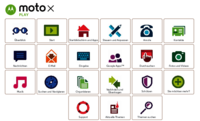


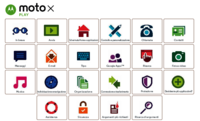

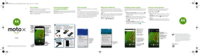
 (2 pages)
(2 pages) (68 pages)
(68 pages) (72 pages)
(72 pages) (57 pages)
(57 pages)







Comments to this Manuals